Как вставить таблицу в документ
Вы можете вставлять в шаблон документа таблицы, форматировать и оформлять их — добавлять заголовки, объединять и разделять ячейки, менять их цвет, устанавливать стиль границ и строк и пр.
Чтобы вставить таблицу в шаблон документа, нажмите соответствующий значок на панели инструментов и выберите необходимое количество столбцов и строк. Позже вы сможете добавить или удалить столбцы и строки.
Как создать новую группу документов и добавить шаблон
Чтобы добавить новый шаблон документа, перейдите в «Настройки» — «Шаблоны документов». Если необходимо, создайте новую группу документов (например, «Шаблоны договоров») и нажмите «Добавить».
Вставьте текст документа в шаблон.
Рассмотрим все инструменты на панели.
1. Добавить заголовок таблицы (выделенная цветом строка).
2. Удалить таблицу.
3. Добавить или удалить строки.
4. Добавить или удалить столбцы.
5. Выбрать стиль таблицы (Dashed borders — сделать границы ячеек пунктирными, Alternate Rows — выделить цветом четные строки таблицы).
6. Разделить или объединить ячейки.
7. Выбрать цвет фона выделенных ячеек или ячейки, в которой стоит курсор.
8. Указать вертикальное выравнивание текста в ячейках.
9. Указать горизонтальное выравнивание текста в ячейках.
10. Выбрать стиль ячейки (Highlighted — красная граница вокруг ячейки).
